Comment changer la langue sur Netflix
Dans cet article, nous allons vous montrer comment changer la langue de Netflix sur tous vos appareils. La langue par défaut de l'application Netflix n'est pas toujours votre langue maternelle. Vos paramètres de langue Netflix déterminent la langue d'affichage et la langue de diffusion des films sur Netflix. Que vous souhaitiez passer Netflix de l'espagnol à l'anglais sur l'iPhone ou de l'anglais au chinois traditionnel sur Roku et Firestick, nous vous expliquons les étapes exactes à suivre.
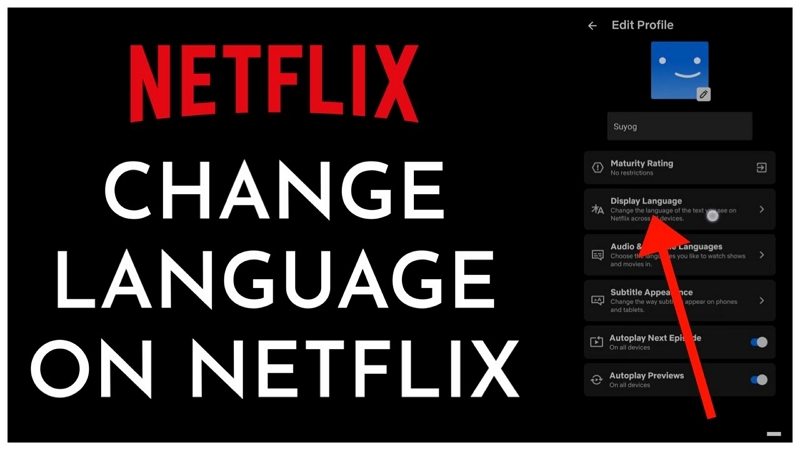
Partie 1 : Peut-on changer la langue d'un film sur Netflix ?
Selon Comparitec, Netflix propose du contenu en 60 langues. Netflix étant disponible dans 190 pays, il est indispensable que l'application propose une option permettant à quiconque de changer la langue d'un film. Vous devez comprendre le langage d'un film pour interagir avec lui.
Oui, vous pouvez changer la langue d'un film sur Netflix en sélectionnant la langue du film que vous souhaitez pour les sous-titres et l'audio. À partir des commandes de votre lecteur, allez en bas de l'écran et changez la langue de votre film. Il est également possible de changer la langue du film en cours de lecture.
Sur tous les appareils que vous utilisez pour visionner des films Netflix, vous pouvez changer la langue de n'importe quel film ou série télévisée. Car les paramètres linguistiques se trouvent dans l'application Netflix.
Partie 2 : Comment changer la langue de Netflix sur iPhone
L'iPhone est l'un des meilleurs appareils que vous puissiez utiliser pour regarder des films Netflix en streaming. Comme tout autre appareil, il dispose des commandes nécessaires pour profiter pleinement des films et des séries télévisées de Netflix. Pour regarder des films et des séries télévisées Netflix sur votre iPhone, installez d'abord l'application mobile Netflix et créez un compte.
Voici comment changer la langue de Netflix sur l'iPhone.
- Étape 1 :Maintenant que votre compte Netflix est prêt, appuyez sur l'icône Profil dans le coin supérieur droit. Dans le menu déroulant, cliquez sur « Gérer les profils ».
- Étape 2 :Sélectionnez le profil pour lequel vous souhaitez modifier la langue de Netflix, puis sélectionnez « Langue d'affichage ». Pour chaque profil de votre compte Netflix, vous pouvez choisir une langue différente.
Étape 3 :Sélectionnez la langue souhaitée pour les menus Netflix. Il est facile de trouver la langue souhaitée puisque chaque langue est écrite dans son alphabet. Enfin, cliquez sur « Enregistrer » pour enregistrer vos paramètres linguistiques.

Partie 3 : Comment changer la langue de Netflix sur la télévision
Regarder des films Netflix sur des téléviseurs intelligents est devenu la norme dans nos foyers. Si vous n'utilisez pas de téléviseur intelligent, vous aurez besoin d'un appareil de diffusion en continu tel qu'un lecteur Blu-ray, un décodeur, un appareil mobile ou un Chromecast pour regarder les films et les séries télévisées de Netflix. Dans cette partie, nous allons vous montrer comment changer de langue sur Netflix sur la télévision.
Votre téléviseur a une application Netflix ? Si oui, suivez ces étapes pour modifier les paramètres de langue de Netflix.
- Étape 1 :Sur votre téléviseur intelligent, lancez l'application Netflix et vous arriverez sur une page avec des profils standards.
Étape 2 :Choisissez les profils pour modifier les paramètres de langue de Netflix. Cliquez ensuite sur l'icône en forme de crayon à côté du compte de profil dont vous souhaitez modifier la langue du menu. Vous accéderez ainsi à la page de modification.

Étape 3 :Dans la page de menu « Modifier le profil », choisissez « Langue ». Ensuite, cliquez sur la langue exacte souhaitée parmi celles de la liste.

Partie 4 : Comment changer la langue de Netflix sur Android
Nous allons voir ici comment changer la langue de Netflix sur un téléphone portable Android. L'accès aux paramètres de Netflix sur les téléphones Android est aussi simple que sur tous les autres appareils. Mais si c'est la première fois que vous regardez Netflix sur un téléphone Android, allez dans votre liste d'applications et créez un compte Netflix.
Commençons maintenant à modifier les paramètres de langue de Netflix.
- Étape 1 :Ouvrez l'application Netflix et sur la page d'accueil de l'application, cliquez sur votre image de profil.
- Étape 2 :Appuyez sur « Gérer les profils ».
- Étape 3 :Cliquez sur le profil qui vous intéresse pour modifier les paramètres linguistiques de Netflix, puis choisissez « Langues des sous-titres et audio ».
Étape 4 :Dans la longue liste de langues, cochez la case correspondant à votre langue préférée.

Après avoir modifié les paramètres linguistiques, la langue par défaut de l'application changera et la lecture des vidéos se fera dans la langue par défaut.
Partie 5 : Comment changer la langue de Netflix sur Roku
Que vous utilisiez un téléviseur avec streaming Roku intégré ou un lecteur Roku pour diffuser des films et des séries télévisées Netflix, nous vous montrons comment modifier la langue du système, de l'audio ou des sous-titres. Après avoir modifié les paramètres de langue du système Roku, sachez que vous devrez peut-être également modifier la langue de l'audio et des sous-titres.
Pour modifier la langue de Netflix sur les appareils Roku, procédez comme suit.
- Étape 1 :Appuyez sur « Accueil » sur votre télécommande Roku pour ouvrir l'écran d'accueil Roku.
- Étape 2 :Faites défiler vers le bas pour choisir « Paramètres » dans le menu déroulant.
- Étape 3 :Après avoir cliqué sur l'option « Paramètres », défilez à nouveau vers le bas et choisissez « Accessibilité ».
Étape 4 :Sélectionnez ensuite « Langue préférée pour les sous-titres » et choisissez la langue que vous préférez pour les sous-titres.

Si vous souhaitez changer la langue audio du film ou de l'émission que vous regardez sur Roku, procédez comme suit.
- a) Appuyez sur la touche « Accueil » de votre télécommande.
- b) Faites défiler le menu latéral et sélectionnez « Paramètres ».
- c) Choisissez l'option « Audio » et sélectionnez « Langue préférée pour l'audio » parmi les choix proposés.
- D) Enfin, sélectionnez la langue que vous préférez pour votre audio.
Partie 6 : Comment changer la langue de Netflix sur votre ordinateur
Votre Netflix est-il diffusé dans une autre langue ? Netflix a ses paramètres. Il vous appartient de réinitialiser les paramètres par défaut pour interagir avec l'interface et regarder le contenu dans la langue de votre choix. Pour regarder les films Netflix sur votre ordinateur ou votre portable dans votre langue maternelle, vous devez changer la langue par défaut de Netflix.
Pour changer la langue de Netflix sur votre ordinateur, voici les instructions à suivre.
- Étape 1 :Lancez le site Web de Netflix sur votre ordinateur et connectez-vous à votre compte Netflix.
- Étape 2 :Sur la page d'accueil de Netflix, cliquez sur l'icône de profil dans le coin supérieur droit de l'ordinateur.
Étape 3 :Dans le menu déroulant, cliquez sur « Compte », puis faites défiler la page jusqu'à la section « Mon profil ».

- Étape 4 :Juste en dessous de l'icône du profil se trouve l'option « Langue ». Cliquez sur le bouton « Changer » et sélectionnez la langue de votre choix. Enfin, cliquez sur le bouton « Enregistrer » pour enregistrer les paramètres linguistiques de Netflix.
Partie 7 : Modifier la langue de l'audio et des sous-titres
Pour de nombreuses séries télévisées et de nombreux films, les sous-titres sur Netflix sont disponibles dans de nombreuses langues. Netflix affichera 5 à 7 langues à la télévision. Les paramètres de langue de votre profil déterminent la langue du son et des sous-titres. Parfois, les options de langue pour le son et les sous-titres sont cachées.
Si les options ne sont pas disponibles dans une langue spécifique, allez dans les paramètres « Langue des émissions et des films » et choisissez votre langue.
Normalement, pour changer la langue de l'audio et des sous-titres sur Netflix, voici les étapes à suivre.
- Lancez l'application Netflix sur votre appareil et connectez-vous à votre compte.
- Recherchez le film ou la série que vous souhaitez regarder et cliquez pour lancer la lecture.

- Mettez la lecture du film en pause et recherchez le bouton « Sous-titres » sur votre écran. Cliquez ensuite sur le bouton pour ouvrir toutes les options de réglage de l'audio ou des sous-titres.
- Choisissez la langue que vous souhaitez et l'audio se rechargera avec un nouveau paramètre de langue.
Questions fréquemment posées sur le changement de langue sur Netflix
Q1. Pourquoi ma langue a-t-elle changé sur Netflix ?
R1. Si l'appareil que vous utilisez pour visionner des films Netflix est une version plus ancienne ou si vous avez créé un nouveau profil, cela peut être la cause du changement de langue sur Netflix. Chaque fois que vous modifiez le profil du compte Netflix, la langue change. Cela peut se produire lorsqu'une autre personne commence à utiliser votre compte. Regarder des séries ou des films en étant connecté à un VPN peut également entraîner des changements de langue sur Netflix.
Q2. Combien de langues sont disponibles sur Netflix ?
R2. Quelle que soit la langue couramment utilisée dans le monde que vous voulez, vous la trouverez dans les paramètres de langue de Netflix. Au moment de la rédaction de cet article, 62 langues sont disponibles sur Netflix. Netflix est disponible sur tous les continents pour différents locuteurs, d'où la présence de nombreuses langues.
Conseil : Télécharger des films de Netflix dans toutes les langues et régions
Si vous souhaitez regarder des films et des séries télévisées de Netflix dans toutes les langues, nous vous suggérons de les télécharger sur votre appareil. La meilleure façon de télécharger vos films préférés dans toutes les langues est d'utiliser HitPaw Téléchargeur Vidéo Netflix. Ce puissant téléchargeur de vidéos Netflix vous permet de télécharger des séries télévisées et des films et de les regarder dans la langue de votre choix à partir de n'importe quel appareil.
Brève présentation des fonctionnalités de HitPaw Téléchargeur Vidéo Netflix
- Il est facile de personnaliser votre langue de téléchargement
- Téléchargez des films Netflix en 1080P/720P/8K
- Toutes les vidéos sur Netflix sont téléchargeables
- Téléchargez des vidéos Netflix dans toutes les régions
- Les vidéos téléchargées sont sans DRM et peuvent être lues sur n'importe quel appareil
- Téléchargement illimité sans limite de temps ou d'appareil
Comment télécharger des films de Netflix dans toutes les langues en utilisant HitPaw Téléchargeur Vidéo Netflix
Si vous avez déjà l'application Netflix sur votre appareil et un compte actif, vous êtes prêt à télécharger des films de Netflix dans la langue de votre choix.
Étape 1 :Téléchargez, installez et lancez HitPaw Convertisseur Vidéo sur votre ordinateur. Lancez le programme et ouvrez la fonction Téléchargeur Vidéo Netflix dans la boîte à outils.

Étape 2 :Dans le lecteur web intégré, connectez-vous à votre compte Netflix.

Étape 3 :Recherchez le film, la vidéo ou la série télévisée que vous souhaitez télécharger. Jouez-la dans le lecteur web et cliquez sur le bouton « Télécharger » pour obtenir les informations sur la vidéo.

Étape 4 :Définissez maintenant la résolution vidéo, la piste audio et sélectionnez la langue des sous-titres pour votre film.

Étape 5 :Cliquez sur le bouton « Télécharger » pour lancer le processus de téléchargement du film.

Lorsque le processus est terminé, vous pouvez accéder à la vidéo téléchargée sur l'ordinateur. Profitez maintenant de la vidéo hors ligne sans publicité.
Conclusion
Quel que soit l'appareil que vous utilisez pour regarder des séries télévisées et des films sur Netflix, vous pouvez changer la langue de l’audio, la langue du système ou la langue des sous-titres. Nous avons expliqué en détail comment changer de langue sur Netflix à partir de l'application ou de votre appareil. La méthode la plus efficace pour télécharger des films et des séries télévisées dans toutes les langues depuis Netflix est d'utiliser HitPaw Téléchargeur Vidéo Netflix.

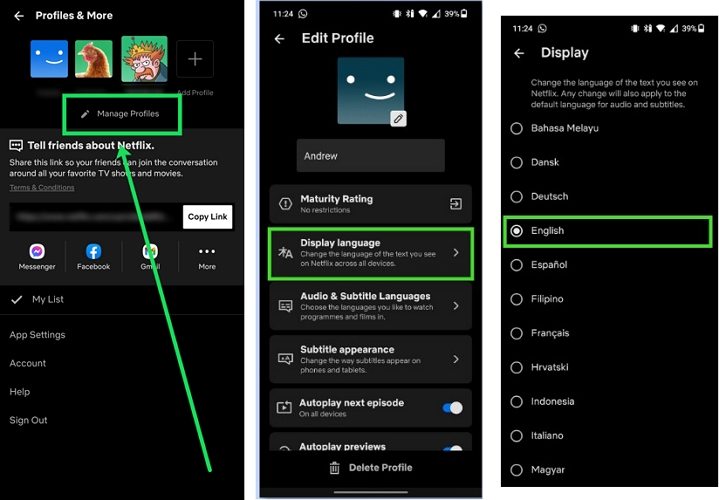
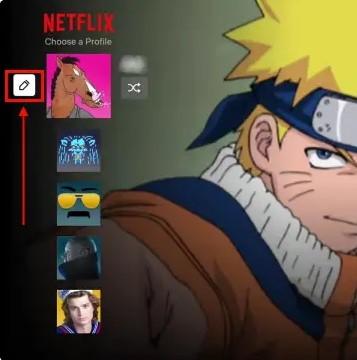
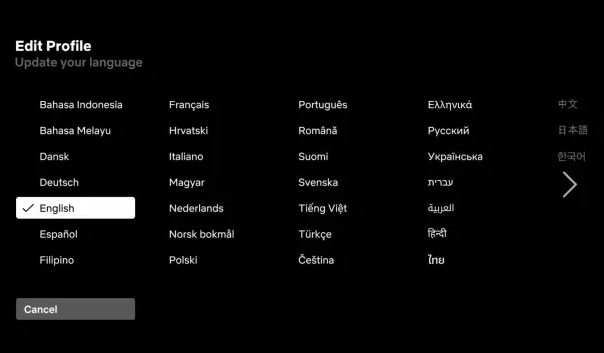
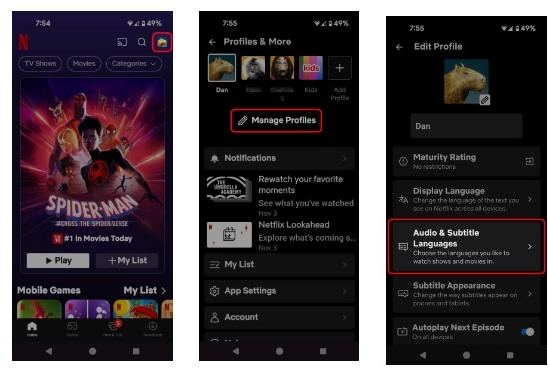
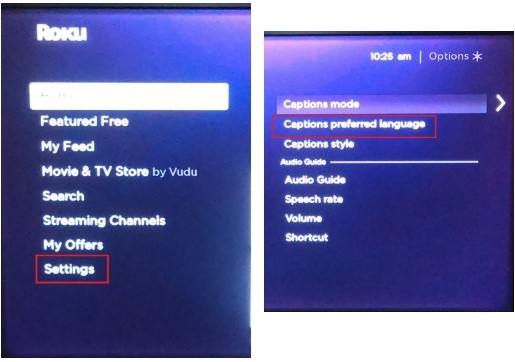

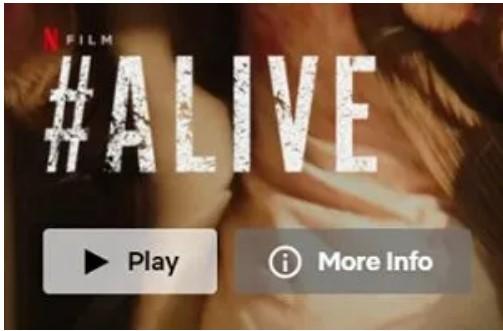










 HitPaw VikPea
HitPaw VikPea HitPaw VoicePea
HitPaw VoicePea HitPaw Suppression Filigrane
HitPaw Suppression Filigrane
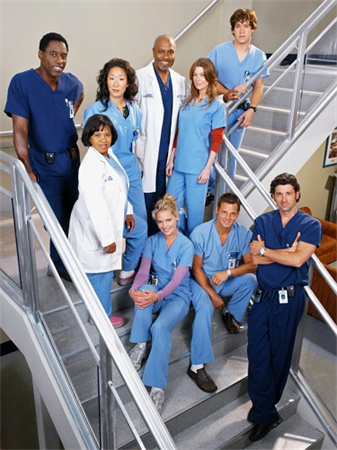


Partager cet article :
Donnez une note du produit :
Clément Poulain
Auteur en chef
Je travaille en freelance depuis plus de 7 ans. Cela m'impressionne toujours quand je trouve de nouvelles choses et les dernières connaissances. Je pense que la vie est illimitée mais je ne connais pas de limites.
Voir tous les articlesLaissez un avis
Donnez votre avis pour les articles HitPaw